Belaidžiai patarimai - Ar belaidis maršrutizatorius visada atsijungia arba išjungia ryšį?
Aš jau beveik per metus turėjau "Netgear" bevielį maršrutizatorių, ir tai buvo gana gera, kol pora savaičių atgal staiga atsidūrė mano belaidis ryšys, arba aš negalėjau prisijungti, nebent iš naujo paleisiu maršrutizatorių! Tai buvo karališkas skausmas, bet dėl to, kad aš esu tingus, aš to nepadariau anksčiau! Jei esate tokioje pačioje situacijoje, štai ką galite padaryti, kad išspręstumėte problemą!
Paprastai problema kyla dėl vieno iš trijų dalykų: jūsų belaidžio tinklo kortelės tvarkyklės, maršrutizatoriaus programinės įrangos versijos (iš esmės maršrutizatoriaus tvarkyklės) arba maršrutizatoriaus nustatymų. Nustatiau, kad, nebent jūs naudojate tikrai seną belaidį maršrutizatorių, tai daugiau nei tikėtina, kad jūsų belaidžio tinklo kortelės vairuotojas yra kaltininkas. Taigi jūs turite atnaujinti belaidę kortelę. Kaip mes tai darome?
Atnaujinti kompiuterio tvarkyklę
Pirma, turėsite eiti į svetainę savo kompiuterio gamintojui: "Dell", "HP", "Toshiba" ir tt ir eikite į jų palaikymo arba tvarkyklių atsisiuntimo puslapį. Čia bandžiau gauti tiesioginių nuorodų į tuos puslapius labiausiai paplitusių kompiuterių:
"Dell" - http://www.dell.com/support/home/us/en/19/Products/
HP - http://www8.hp.com/us/en/drivers.html
"Toshiba" - http://support.toshiba.com/drivers
"Sony" - http://esupport.sony.com/perl/select-system.pl?DIRECTOR=DRIVER
Lenovo - http://support.lenovo.com/us/en/products?tabName=Downloads
Pasirinkite savo sistemą arba įveskite ją ir suraskite naujausią tvarkyklę, kad galėtumėte naudotis beprotiška kortele. Paprastai yra skyrius " Networking", o po juo turėtumėte pamatyti vairuotojų sąrašą. Vienas iš jų turėtų turėti žodį "bevielis". Jei turite daugiau nei vieną belaidį vairuotoją, turite išsiaiškinti, kuris jūsų kompiuteryje įdiegtas.

Galite nustatyti belaidžio kortelės modelio numerį paspausdami " Windows" klavišą + Pauzės mygtuką tuo pačiu metu. Tai parodo dialogo langą sistemos ypatybės . Kitas būdas tai pasiekti - dešiniuoju pelės mygtuku spustelėkite Mano kompiuteris ir pasirinkite " Ypatybės" . Kai ten spustelėkite " Išplėstiniai sistemos nustatymai" .
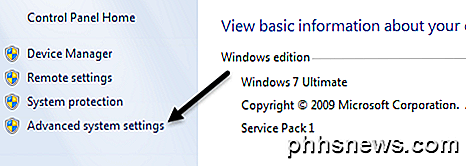
Spustelėkite skirtuką Aparatūra ir spustelėkite įrenginių tvarkytuvę .
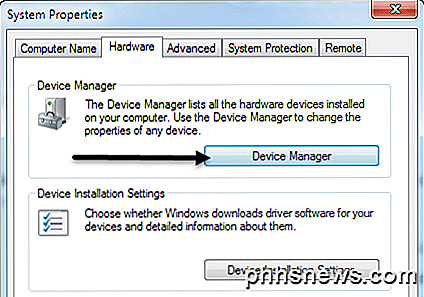
Iš jų matysite įrenginių, kurių pliuso ženklai yra kairėje. Paspauskite ant pavadinimo " Tinklo adapteriai " ir jūsų belaidžio ryšio kortelės įrašas bus toks:
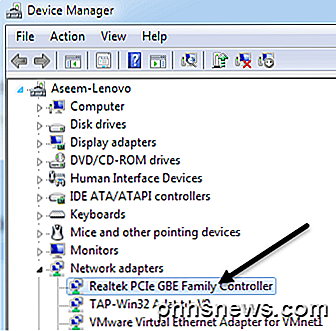
Dabar atsisiųskite šį vairuotojo sąrašą iš gamintojų svetainės. Paprastai belaidžio ryšio kortelę vadina kažkas "Intel Pro Wirelss" arba "Dell Wireless" ir tt Kai atsisiųsite failą į savo kompiuterį, dukart spustelėkite jį ir atlikite veiksmus, kuriuos norite įdiegti. Jums gali tekti iš naujo paleisti kompiuterį.
Jei kompiuterio vairuotojas buvo problema, sumažintos jungtys turėtų visiškai išnykti. Jei ne, tada galbūt turėsite pabandyti atnaujinti maršrutizatoriaus programinę įrangą.
Atnaujinti maršrutizatorių programinę įrangą
Routerio programinės įrangos atnaujinimas yra ne tokia triviali užduotis, kuri priklauso nuo maršrutizatoriaus, kurį turbūt turėtumėte, rodyklę. Beveik nė vienas iš jų neturi automatinio atnaujinimo funkcijos. Vietoj to turite atsisiųsti naujausią programinę įrangą iš savo svetainės, prisijungti prie savo maršrutizatoriaus ir tada įkelti ją atlikti atnaujinimą.
Norėdami pradėti, turite išsiaiškinti maršrutizatoriaus IP adresą ir naudoti jį prisijungiant per naršyklę. Perskaitykite mano įrašą ieškant belaidžio prieigos taško IP adreso. Kadangi maršruto parinktuvo programinės įrangos atnaujinimo metodas labai skiriasi nuo prekės ženklų, geriausia ieškoti maršruto parinktuvo modelio numerio + "firmware update", norint rasti konkrečias instrukcijas.
Maršrutizatoriaus nustatymai
Paskutinis klausimas, kuris gali sukelti sumažintus ryšius, yra įvairūs maršrutizatoriaus parametrai. Pastaruoju metu turite dvejopos juostos maršrutus, leidžiančius transliuoti tiek 2, 4, tiek 5 GHz tinkluose. Šie išplėstiniai maršrutizatoriai paprastai puikiai dirba su naujausiomis programėlėmis ir kompiuteriais, tačiau senesnėse mašinose kartais gali kilti problemų. Štai keletas dalykų, kuriuos norėčiau pabandyti:
1. Prijunkite prie 2, 4 GHz tinklo, jei esate prijungtas prie 5 GHz dažnio.
2. Į maršrutizatorių įsitikinkite, kad tinklų kanalo nustatymai yra " Auto" . Jei dėl kokios nors priežasties pasirinkote tam tikrą kanalą, pabandykite kitą kanalą.
3. Išjunkite papildomas saugumo funkcijas, pvz., MAC adresų filtravimą, tinklo izoliaciją ir "Wi-Fi Protected Setup". Niekas iš jų iš tikrųjų dar daugiau neapsaugo nuo saugumo ir sukelia daugiau problemų.
4. Įsitikinkite, kad belaidžio tinklo režimas nustatytas į Mixed (mišrus) . Kartais pasirinkus aukštesnį režimą gali kilti problemų senesniuose įrenginiuose.
5. Jei nieko nežinote apie savo maršrutizatoriaus nustatymus, pabandykite iš naujo nustatyti maršrutizatorių, paspausdami atstatymo mygtuką. Konfigūruokite belaidį saugumą ir palikite jį.
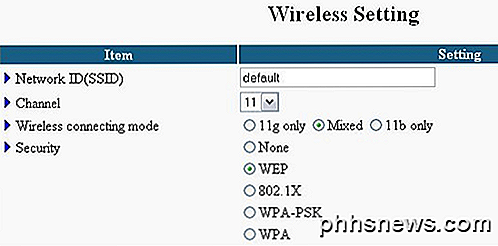
Tikimės, kad vienas iš šių sprendimų išspręs jūsų belaidžio ryšio problemą. Jei turite kitokį sprendimą, palikite komentarą ir praneškite mums. Mėgautis!

Kas yra "Quantum Dot" televizorius?
Televizijos gamintojai nuolat koncertuoja, norėdami pridėti naujų "funkcijų", kad jie galėtų įtikinti jus įsigyti naują televizorių. Kitas 3D, 4K ir kreivių ekranų vaizdas: "Quantum Dots"! "Quantum dot" ekranai nėra naujos technologijos, tačiau jie daro kelią į televizorių ir greičiau matys juos reklamuojamus.

"Nova Launcher" penkios labiausiai naudingos funkcijos "Android" versijoje
"Nova Launcher" yra neoficialus "Android" maitinimo vartotojų gerbėjų mėgėjas, o dėl to yra gera priežastis - kad Android atrodytų kaip jie nori. Bet taip pat yra naudingų laiko taupymo funkcijų, kurios gali pagerinti jūsų gyvenimą. Čia yra penkių iš mūsų mėgstamiausių. Padarykite savo pagrindinio ekrano piktogramas dvigubu muitu su "swipe" veiksmais Mes iš tikrųjų jau išsamiai išnagrinėjome šį variantą, bet tai labai naudinga, kad verta paminėti visiškai dar kartą.



